LDAP 서버에 계정이 있는 사용자를 LDAP 서버를 사용하여 인증하는 경우 이 인증 방법을 지정하십시오. LDAP 서버에 계정이 없는 사용자는 인증할 수 없습니다. LDAP 서버에 저장된 주소록을 기기에 등록하면 기기를 사용하지 않고도 사용자 인증을 사용하여 주소록의 개별 설정을 등록할 수 있습니다. LDAP 인증을 사용하는 경우 암호 정보가 암호화되지 않은 채 전송되는 것을 방지하려면 SSL을 사용하여 기기와 LDAP 서버 간 통신을 암호화하는 것이 좋습니다. SSL을 활성화할지 여부를 LDAP 서버에서 지정할 수 있습니다. 이 경우 LDAP 서버용 서버 인증서를 만들어야 합니다. 서버 인증서 생성에 대한 자세한 내용은 서버 인증서 생성을 참조하십시오. SSL 설정은 LDAP 서버 설정에서 지정할 수 있습니다.
Web Image Monitor를 사용하여 SSL 서버의 신뢰 여부를 확인할 수 있는 기능을 활성화할 수 있습니다. Web Image Monitor를 사용하여 LDAP 인증을 지정하는 방법에 대한 자세한 내용은 Web Image Monitor 도움말을 참조하십시오.
일반 텍스트 인증을 선택하면 LDAP 간단 인증이 활성화됩니다. 간단 인증은 DN 대신 사용자 특성(cn 또는 uid)을 사용하여 수행할 수 있습니다.
LDAP 인증에서 Kerberos를 활성화하려면 사전에 영역을 등록해야 합니다. 영역은 대문자로 구성해야 합니다. 영역을 등록하는 방법에 대한 자세한 내용은 기기 연결/시스템 설정을 참조하십시오.
![]()
LDAP 인증을 사용할 경우, 사용자 이메일 주소 등 LDAP 서버에 등록된 사용자 정보가 기기의 주소록에 자동으로 등록됩니다. 기기 주소록에 자동으로 등록된 사용자 정보를 기기에서 편집해도 인증을 수행하면 LDAP 서버의 정보로 덮어씌워 집니다.
LDAP 인증을 사용하는 경우 디렉터리 서버에 등록된 그룹의 액세스 제한을 지정할 수 없습니다.
로그인 사용자 이름이나 암호를 입력할 때 2바이트 문자인 일본어, 중국어 간체, 중국어 번체 또는 한글을 사용하지 마십시오. 2바이트 문자를 사용하면 Web Image Monitor를 사용하여 인증할 수 없습니다.
Kerberos 인증과 SSL이 동시에 설정되어 있고 LDAP 인증에서 Active Directory를 사용하는 경우 이메일 주소를 가져올 수 없습니다.
LDAP 사용 시 LDAP 서버 설정에서 "익명 인증"이 금지로 설정되어 있지 않은 경우 LDAP 서버 계정이 없는 사용자는 서버에 액세스할 수 없을 수 있습니다.
Windows Active Directory를 사용하여 LDAP 서버를 구성한 경우 "익명 인증"을 사용할 수 있습니다. Windows 인증을 사용할 수 있으면 Windows 인증을 사용하는 것이 좋습니다.
LDAP 인증 작동 요건
LDAP 인증을 지정하려면 다음 요건이 충족되어야 합니다.
기기에서 LDAP 서버를 감지할 수 있도록 네트워크를 구성하십시오.
SSL을 사용하고 있는 경우 TLSv1 또는 SSLv3를 LDAP 서버에서 실행할 수 있습니다.
LDAP 서버를 기기에 등록하십시오.
LDAP 서버를 등록하려면 다음 설정을 지정하십시오.
서버 이름
검색 기준
포트 번호
SSL 통신
인증
Kerberos, DIGEST 또는 일반 텍스트 인증 중 하나를 선택하십시오.
사용자 이름
LDAP 서버에서 "익명 인증"을 지원하는 경우 사용자 이름을 입력하지 않아도 됩니다.
암호
LDAP 서버에서 "익명 인증"을 지원하는 경우 암호를 입력하지 않아도 됩니다.
LDAP 서버를 등록하는 방법에 대한 자세한 내용은 기기 연결/시스템 설정을 참조하십시오.
![]()
로그인 사용자 이름과 암호에 사용할 수 있는 문자에 대한 내용은 사용자 이름 및 암호에 사용할 수 있는 문자를 참조하십시오.
LDAP 간단 인증 모드에서 암호를 공백으로 두면 인증에 실패합니다. 공백 암호를 사용하려면 서비스 담당자에게 문의하십시오.
LDAP 인증을 지정한 후 미등록 사용자가 기기에 처음 액세스하면 해당 사용자가 기기에 등록되고 LDAP 인증 동안 "사용 가능한 기능"의 기능을 사용할 수 있습니다. 사용자별로 사용 가능한 기능을 제한하려면 주소록에 각 사용자 및 해당 사용자의 "사용 가능한 기능" 설정을 등록하거나 각 등록 사용자별로 "사용 가능한 기능"을 지정하십시오. "사용 가능한 기능" 설정은 사용자가 기기에 액세스할 때 활성화됩니다.
Kerberos 인증이 활성화된 경우 기기와 KDC 서버 간 데이터 송신이 암호화됩니다. 암호화 송신을 지정하는 방법에 대한 자세한 내용은 Kerberos 인증 암호화 설정을 참조하십시오.
기기를 구성하기 전에 "관리자 인증 관리"에서 관리자 인증이 올바르게 설정되어 있는지 확인하십시오.
![]() 제어 패널에서 기기 관리자로 로그인합니다.
제어 패널에서 기기 관리자로 로그인합니다.
![]() [시스템 설정]을 누릅니다.
[시스템 설정]을 누릅니다.
![]() [관리자 도구]를 누릅니다.
[관리자 도구]를 누릅니다.
![]() [
[![]() 다음]을 누릅니다.
다음]을 누릅니다.
![]() [사용자 인증 관리]를 누릅니다.
[사용자 인증 관리]를 누릅니다.
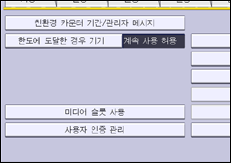
![]() [LDAP 인증]을 누릅니다.
[LDAP 인증]을 누릅니다.
사용자 인증을 활성화하지 않으려면 [사용 안 함]을 선택하십시오.
![]() LDAP 인증에 사용할 LDAP 서버를 선택합니다.
LDAP 인증에 사용할 LDAP 서버를 선택합니다.
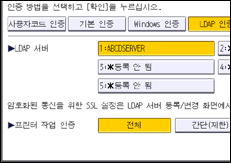
![]() "프린터 작업 인증" 수준을 선택합니다.
"프린터 작업 인증" 수준을 선택합니다.
프린터 작업 인증 수준의 설명에 대해서는 프린터 작업 인증을 참조하십시오.
[전체] 또는 [간단(모두)]을 선택한 경우 12단계를 진행하십시오.
[간단(제한)]을 선택한 경우 9단계를 진행하십시오.
![]() "제한 범위"에서 [변경]을 누릅니다.
"제한 범위"에서 [변경]을 누릅니다.
![]() "프린터 작업 인증"에 적용되는 [간단(제한)]의 범위를 지정합니다.
"프린터 작업 인증"에 적용되는 [간단(제한)]의 범위를 지정합니다.
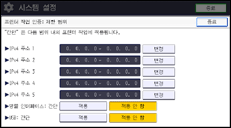
이 설정이 적용되는 IPv4 주소 범위를 지정할 수 있습니다. 또한, 병렬 및 USB 인터페이스에 설정을 적용할지 여부를 지정할 수도 있습니다.
![]() [종료]를 누릅니다.
[종료]를 누릅니다.
![]() [
[![]() 다음]을 누릅니다.
다음]을 누릅니다.
![]() 허용할 기기 기능을 “사용 가능한 기능”에서 선택합니다.
허용할 기기 기능을 “사용 가능한 기능”에서 선택합니다.
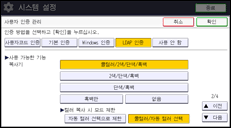
선택할 기능이 표시되지 않으면 [![]() 다음]을 누르십시오.
다음]을 누르십시오.
LDAP 인증이 선택한 기능에 적용됩니다.
사용자는 선택한 기능만 사용할 수 있습니다.
개인 또는 그룹이 이용할 수 있는 기능을 지정하는 방법에 대한 자세한 내용은 사용 가능한 기능 제한을 참조하십시오.
![]() [
[![]() 다음]을 누릅니다.
다음]을 누릅니다.
![]() “로그인 이름 속성”에서 [변경]을 누릅니다.
“로그인 이름 속성”에서 [변경]을 누릅니다.
![]() 로그인 이름 속성을 입력하고 [확인]을 누릅니다.
로그인 이름 속성을 입력하고 [확인]을 누릅니다.
로그인 이름 특성을 검색 조건으로 사용하여 인증 사용자에 대한 정보를 가져오십시오. 로그인 이름 속성에 기반하여 검색 필터를 만들고 사용자를 선택한 후 LDAP 서버에서 사용자 정보를 불러와 기기 주소록으로 전송할 수 있습니다.
로그인 특성을 여러 개 지정하려면 특성 사이에 쉼표(,)를 입력하십시오. 하나의 특성 또는 두 특성에 해당하는 검색 결과가 표시됩니다.
또한, 두 로그인 특성 사이에 등호(=)를 넣으면(예: cn=abcde, uid=xyz) 특성과 일치하는 검색 결과만 표시됩니다. 이 검색 기능은 일반 텍스트 인증을 지정한 경우에도 적용됩니다.
DN 형식을 사용하여 인증할 경우 로그인 특성은 등록하지 않아도 됩니다.
사용자 이름을 선택하는 방법은 서버 환경에 따라 다릅니다. 서버 환경을 확인하고 이에 따라 사용자 이름을 입력하십시오.
![]() “고유 특성”에서 [변경]을 누릅니다.
“고유 특성”에서 [변경]을 누릅니다.
![]() 고유 속성을 입력하고 [확인]을 누릅니다.
고유 속성을 입력하고 [확인]을 누릅니다.
LDAP 서버의 사용자 정보가 기기의 사용자 정보와 일치하도록 기기의 고유 특성을 지정하십시오. 이렇게 하면 LDAP 서버에 등록된 사용자의 고유 속성과 기기에 등록된 사용자의 고유 속성이 일치할 경우 두 인스턴스가 같은 사용자를 나타내는 것으로 취급됩니다.
"serialNumber" 또는 "uid"와 같은 특성을 입력할 수 있습니다. 또한 "cn" 또는 "employeeNumber"가 고유할 경우 해당 특성도 입력할 수 있습니다. 고유 특성을 지정하지 않은 경우 사용자 정보는 같지만 로그인 사용자 이름이 다른 계정이 기기에 생성됩니다.
![]() [확인]을 누릅니다.
[확인]을 누릅니다.
![]() [로그아웃]을 누릅니다.
[로그아웃]을 누릅니다.
확인 메시지가 나타납니다. [확인]을 누르면 자동으로 로그아웃됩니다.
